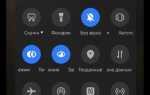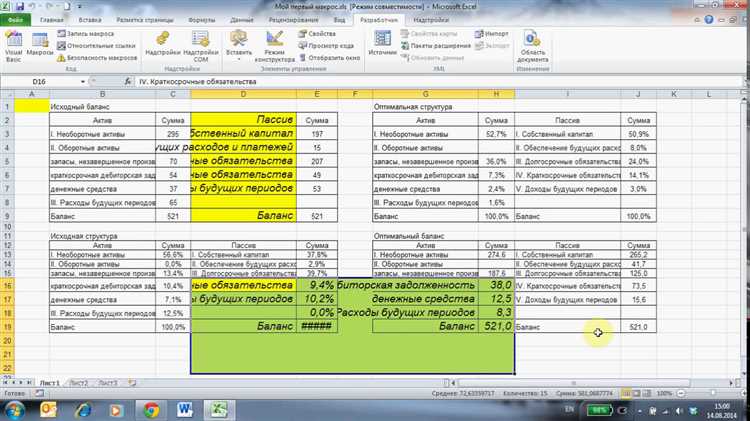
В условиях быстрого роста объемов данных и необходимости ускоренной обработки информации макросы в Excel становятся незаменимым инструментом для автоматизации рутинных задач. Их использование позволяет значительно снизить время на выполнение повторяющихся операций и уменьшить вероятность ошибок, возникающих при ручном вводе или обработке данных.
Макросы позволяют записывать последовательности команд и действий, которые можно повторно использовать, исключая необходимость каждый раз вводить одни и те же данные. Например, для формирования отчетов, обновления данных в нескольких листах или выполнения сложных вычислений, макросы могут существенно ускорить процесс и повысить точность работы. В Excel для этого используется язык программирования VBA, который предоставляет гибкость для создания как простых, так и сложных автоматизированных процедур.
Применение макросов выгодно не только с точки зрения экономии времени, но и в плане улучшения совместной работы в команде. Вместо того чтобы каждый сотрудник вручную выполнял одну и ту же задачу, достаточно разработать макрос, который будет выполнять ее за всех. Это особенно полезно при работе с большим количеством однотипных данных, например, при обработке финансовых отчетов или анализе результатов продаж.
При грамотном подходе к созданию макросов можно избежать множества ручных ошибок, таких как неправильный расчет данных или пропуск важной информации. Использование макросов также позволяет легко обновлять данные без необходимости переписывать формулы и пересчитывать значения вручную. В результате, даже сложные задачи становятся более управляемыми и менее трудоемкими.
Как ускорить обработку повторяющихся операций с помощью макросов
Для эффективной автоматизации важно понимать, какие операции можно оптимизировать. Например, часто выполняемые вычисления или форматирование данных – это задачи, которые идеально подходят для использования макросов. Вместо того чтобы вручную вносить изменения в несколько десятков или сотен строк, макрос позволит выполнить все операции за несколько кликов.
Чтобы ускорить обработку данных, стоит обратить внимание на несколько ключевых шагов:
1. Запись макросов для однотипных задач
Используйте встроенную функцию записи макросов для автоматизации часто повторяющихся действий, таких как сортировка данных, фильтрация, обновление формул. Простой макрос позволяет сэкономить несколько минут при каждом запуске, что существенно влияет на общую продуктивность при постоянных вычислениях.
2. Применение циклов для массовых изменений
Если нужно выполнить однотипную операцию по отношению ко множеству данных, используйте цикл в макросе. Например, можно автоматически обновить все значения в столбце или изменить форматирование на основе определенных условий, что ускоряет обработку больших объемов информации.
3. Минимизация ошибок при автоматизации
С помощью макросов можно минимизировать человеческий фактор. Когда вы записываете макрос для повторяющихся задач, исключается вероятность пропуска важных шагов или ошибок при вводе данных, что характерно при ручной обработке.
4. Использование пользовательских функций
Для часто используемых операций можно создавать собственные функции. Например, если вам нужно выполнять сложные вычисления на основе множества переменных, можно написать макрос, который будет выполнять расчеты автоматически по заданным условиям. Такие функции ускоряют работу и делают её более гибкой, а также устраняют необходимость повторно вводить формулы в ячейки.
5. Снижение нагрузки на систему с помощью оптимизации макросов
Применяйте методы оптимизации макросов, чтобы они работали быстрее. Убирайте лишние вычисления, минимизируйте количество обращений к ячейкам и избегайте слишком сложных циклов. Это поможет ускорить выполнение задач и снизить нагрузку на процессор при работе с большими данными.
Макросы в Excel могут значительно ускорить работу, особенно если вы часто сталкиваетесь с однотипными операциями. Их использование позволяет не только повысить скорость выполнения задач, но и улучшить точность работы с данными.
Как записывать и редактировать макросы в Excel: пошаговая инструкция
Для начала работы с макросами в Excel необходимо включить вкладку «Разработчик», если она не отображается. Для этого перейдите в «Файл» → «Параметры» → «Настроить ленту» и установите флажок рядом с «Разработчик».
Запись макроса начинается с нажатия кнопки «Записать макрос» на вкладке «Разработчик». В появившемся окне укажите имя макроса, при необходимости установите сочетание клавиш для быстрого запуска и выберите место хранения (например, в текущей книге). После этого начнется запись всех ваших действий в Excel.
Все ваши действия, такие как ввод данных, форматирование, изменение ячеек или сортировка, будут записаны как код VBA. После завершения операций нажмите «Остановить запись». Макрос сохранится и станет доступен для выполнения через «Макросы» на вкладке «Разработчик».
Редактирование макроса выполняется через редактор VBA. Для этого откройте вкладку «Разработчик» и нажмите «Редактор Visual Basic». В редакторе выберите ваш макрос в разделе «Модули» и дважды кликните по его имени. Здесь вы увидите автоматически сгенерированный код, который можно изменять.
Основные команды VBA для редактирования макросов включают переменные, условные операторы, циклы и процедуры. Для изменения существующего макроса используйте доступные команды языка для оптимизации или добавления новых функциональностей. После внесения изменений сохраните файл с макросами, используя формат .xlsm или .xlsb.
Чтобы улучшить выполнение макросов, старайтесь избегать записи лишних действий, таких как ненужные переходы между ячейками или форматирование, которое можно сделать через стили. Это сделает макросы более быстрыми и эффективными.
Как макросы помогают избежать ошибок при вводе данных и формул
Макросы в Excel позволяют автоматизировать процессы ввода данных и расчётов, что значительно снижает вероятность ошибок. Ошибки при ручном вводе данных или формул могут привести к неправильным расчетам, особенно в крупных таблицах. Макросы помогают предотвратить такие ситуации за счёт стандартизации и автоматизации повторяющихся задач.
- Автоматизация ввода данных: Макросы могут быть запрограммированы на автоматическое заполнение ячеек определёнными значениями или списками. Например, можно настроить макрос для ввода номеров счетов, дат или названий, что исключает возможность человеческой ошибки при ручном вводе.
- Проверка данных: Макросы могут включать в себя логические проверки, которые сигнализируют об ошибках на этапе ввода. Например, если вводится дата в неправильном формате или значение выходит за пределы допустимого диапазона, макрос уведомит пользователя о некорректности данных.
- Использование предварительно заданных формул: Формулы, которые часто применяются, могут быть заранее запрограммированы в макрос. Это исключает необходимость вручную набирать длинные формулы и гарантирует их правильность в каждом случае.
- Автоматическое обновление расчетов: После внесения изменений в данные макросы могут автоматически пересчитывать все связанные формулы. Это предотвращает ситуации, когда пользователь забывает обновить результаты после изменения исходных данных.
- Массовые операции: Для обработки больших объёмов данных макросы позволяют быстро и точно выполнять операции над сотнями и тысячами строк. Это значительно уменьшает вероятность ошибки, которая может возникнуть при выполнении таких операций вручную.
Использование макросов также помогает улучшить консистентность данных и формул в документах, поскольку они исключают случайные вариации и ошибки, связанные с человеческим фактором. Автоматизация процессов через макросы делает работу с Excel более надёжной и эффективной, минимизируя возможные финансовые и временные потери из-за ошибок ввода.
Как с помощью макросов создавать собственные команды и функции
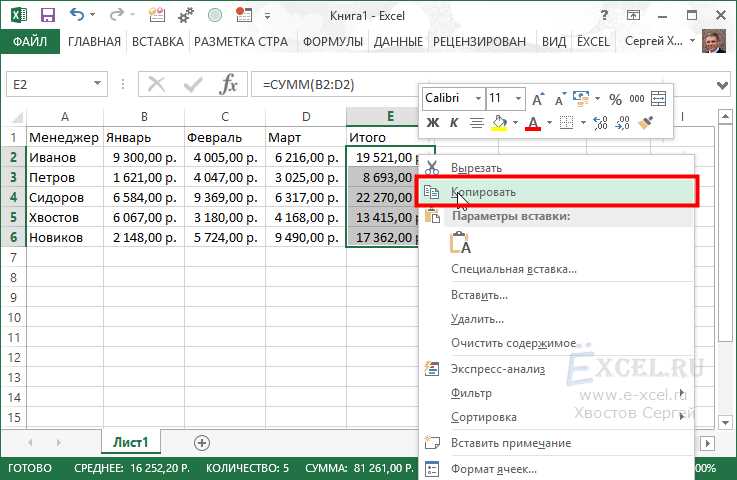
Для создания собственных команд и функций в Excel с использованием макросов необходимо освоить язык программирования VBA (Visual Basic for Applications). Это позволяет интегрировать функциональность, которая не доступна в стандартных функциях Excel, а также сократить время на выполнение повторяющихся задач.
Чтобы создать собственную команду, достаточно написать макрос, который будет выполнять нужные действия, а затем назначить его на кнопку на ленте или в контекстном меню. Для этого откройте редактор VBA (клавиша Alt + F11) и создайте новый модуль, в котором разместите код, описывающий нужную команду. Например, макрос, который автоматически сортирует данные по выбранному столбцу:
Sub SortData()
ActiveSheet.Sort.SortFields.Clear
ActiveSheet.Sort.SortFields.Add Key:=Range("A2:A100"), SortOn:=xlSortOnValues
ActiveSheet.Sort.Apply
End Sub
После создания макроса его можно назначить на кнопку, которая будет добавлена на ленту через меню Файл -> Параметры -> Лента. Важно, чтобы макрос был доступен для запуска без необходимости открывать редактор VBA.
Для создания пользовательских функций в Excel, которые работают так же, как стандартные, используйте синтаксис, аналогичный созданию макросов. Эти функции записываются в редакторе VBA как функции, доступные для использования в ячейках. Например, можно создать функцию для вычисления средней длины строки:
Function AvgStringLength(rng As Range) As Double Dim cell As Range Dim totalLength As Double Dim count As Integer totalLength = 0 count = 0 For Each cell In rng totalLength = totalLength + Len(cell.Value) count = count + 1 Next cell If count > 0 Then AvgStringLength = totalLength / count Else AvgStringLength = 0 End If End Function
Эту функцию можно вызвать в ячейке Excel, как любую встроенную функцию: =AvgStringLength(A1:A10).
Для удобства работы и повышенной эффективности стоит использовать возможность создания динамических команд. Например, при написании макросов для обработки данных можно добавлять параметры, которые позволяют пользователю выбирать диапазоны данных или задавать критерии сортировки. Это улучшает универсальность макросов и позволяет быстро адаптировать их под разные задачи.
Как интегрировать макросы с другими приложениями и инструментами для улучшения работы
Интеграция макросов Excel с другими приложениями и инструментами позволяет значительно улучшить эффективность работы и сократить время на выполнение рутинных задач. Важно понимать, как использовать возможности VBA (Visual Basic for Applications) для связи с внешними программами и сервисами. Рассмотрим несколько практических подходов.
1. Работа с Outlook
Использование макросов для автоматической отправки писем из Excel через Outlook – полезный инструмент для автоматизации отчетности. Например, можно настроить макрос, который отправляет готовый отчет по электронной почте в формате Excel или PDF. Для этого нужно использовать объект Outlook.Application в коде VBA. С помощью метода CreateItem создается новое письмо, и его можно автоматически отправить, заполнив поля, такие как адрес получателя и тема письма.
2. Интеграция с Access
Если в компании используются базы данных Access, макросы Excel могут помочь в обмене данными между Excel и Access. Используя VBA, можно установить соединение с базой данных через ODBC и импортировать или экспортировать данные. Например, для выполнения запросов в базе данных Access можно использовать SQL-запросы в VBA, что позволяет получать обновленную информацию без необходимости вручную вводить данные.
3. Использование Power BI
Excel и Power BI могут быть связаны через макросы для автоматизации процесса передачи данных. Можно создать макрос, который подготовит данные в Excel и загрузит их в Power BI. Это позволяет автоматизировать отчеты и обновлять визуализации без постоянного ручного вмешательства. Для этого Excel использует возможности Power BI API, предоставляя доступ к сервисам для автоматической загрузки данных в дашборды.
4. Интеграция с другими офисными приложениями
Макросы Excel можно использовать для взаимодействия с другими офисными приложениями, такими как Word и PowerPoint. Например, можно создать макрос, который генерирует отчет в Word на основе данных из Excel или вставляет графики и таблицы Excel в слайды PowerPoint. VBA позволяет управлять объектами этих приложений, автоматически подготавливая документы и презентации на основе актуальных данных.
5. Взаимодействие с облачными сервисами
Если работа с данными осуществляется в облаке (например, через Google Sheets или другие облачные платформы), можно настроить обмен данными между Excel и облачными сервисами с помощью API. Используя макросы, можно интегрировать Excel с Google Drive для загрузки и скачивания файлов, а также отправлять данные в облачные базы данных. Это особенно полезно для работы с большим количеством данных и интеграции с другими бизнес-системами.
6. Использование сторонних библиотек и API
Для расширения возможностей макросов можно подключать сторонние библиотеки или использовать API различных сервисов. Например, для получения данных с веб-сайтов можно использовать библиотеки для работы с HTTP-запросами или API, что позволяет автоматически загружать информацию, такую как котировки акций или прогнозы погоды. Программирование таких взаимодействий в VBA открывает широкие возможности для автоматизации.
Интеграция макросов с другими приложениями позволяет не только сократить время на выполнение рутинных задач, но и повысить точность и актуальность данных. Каждое из предложенных решений предоставляет возможность адаптировать рабочие процессы и сократить зависимость от человеческого фактора, обеспечивая более высокий уровень автоматизации и эффективности.
Вопрос-ответ:
Зачем использовать макросы в Excel?
Макросы в Excel позволяют автоматизировать повторяющиеся задачи, значительно сокращая время на выполнение рутинных действий. Они позволяют создавать последовательности команд, которые можно выполнять с помощью одного клика, что особенно полезно при работе с большими объемами данных.
Как макросы могут помочь при обработке больших данных в Excel?
При работе с большими объемами данных Excel часто требует множества повторяющихся операций, таких как сортировка, фильтрация, вычисления и форматирование. Макросы позволяют записать эти операции в виде одной команды, что значительно ускоряет процесс обработки и минимизирует вероятность ошибок. Это особенно полезно при регулярном обновлении данных или отчётов, когда нужно выполнить однотипные операции.
Какие преимущества есть у использования макросов в Excel для пользователей без технических знаний?
Макросы позволяют пользователям, не имеющим глубоких знаний в программировании, автоматизировать процессы в Excel. Записать макрос можно без необходимости писать код, просто выполняя действия, которые нужно автоматизировать. Это дает возможность быстро решать задачи, не углубляясь в сложные аспекты работы с Excel, например, с помощью встроенного редактора макросов.
Какие задачи можно автоматизировать с помощью макросов в Excel?
С помощью макросов можно автоматизировать различные операции, такие как форматирование ячеек, вычисления по заданным формулам, создание сводных таблиц, удаление дублирующихся записей, а также импорт и экспорт данных. Макросы идеально подходят для выполнения однотипных задач, которые требуют большого количества времени и усилий, если делать их вручную.
Можно ли использовать макросы в Excel для работы с другими приложениями, например, Word или Outlook?
Да, макросы в Excel можно использовать для взаимодействия с другими приложениями Microsoft, такими как Word или Outlook. Это возможно благодаря использованию VBA (Visual Basic for Applications). Например, можно автоматизировать отправку отчетов по электронной почте через Outlook или создавать и форматировать документы в Word прямо из Excel, что делает работу с несколькими приложениями более удобной и быстрой.
Зачем использовать макросы в Excel для автоматизации задач?
Макросы в Excel позволяют значительно упростить выполнение повторяющихся операций, таких как обработка данных, формирование отчетов или выполнение сложных вычислений. Вместо того чтобы вручную выполнять одни и те же действия несколько раз, можно записать макрос, который будет выполнять эти шаги автоматически. Это сокращает время, уменьшает вероятность ошибок и повышает продуктивность при работе с большими объемами информации.